小红书笔记上怎么粘贴emoji?从网上复制的emoji为什么粘贴不上?手机和电脑粘贴emoji有什么区别?有没有更简单高效的方法?这些都是小红书运营者在添加emoji时经常遇到的问题。今天,我们就来详细解答小红书笔记粘贴emoji的所有疑问,并介绍如何使用Reditor编辑器(红薯编辑器)轻松搞定emoji添加。
小红书笔记为什么要添加emoji?
在开始讲解粘贴方法前,先了解为什么emoji如此重要:
数据说话:
- 带emoji的笔记点击率提升40%
- 阅读完成率提高35%
- 互动率增加45%
- 用户停留时间延长30%
核心作用:
- 🎯 吸引注意力:在信息流中更显眼
- 💕 传达情感:直观表达情绪和氛围
- 📍 视觉引导:标记重点内容
- ✨ 提升美观:让笔记更生动活泼
- 🔥 增强互动:激发用户点赞评论
小红书笔记粘贴emoji的常见问题
在实际操作中,很多人会遇到各种问题:
问题1:复制的emoji粘贴不上
常见情况:
- 从网页复制emoji,粘贴到小红书显示为方块或问号
- 某些特殊emoji无法正常显示
- 粘贴后emoji变形或显示异常
原因分析:
- 不同系统对emoji的支持不同
- 某些emoji不被小红书APP支持
- 复制源的编码格式不兼容
- 系统版本过低
问题2:手机端粘贴emoji很麻烦
常见困扰:
- 需要在多个APP之间切换
- 找到合适的emoji很费时间
- 无法批量添加emoji
- 手机屏幕小,操作不便
问题3:emoji位置不好控制
常见问题:
- 不知道emoji应该放在哪里
- 粘贴后位置不对,需要反复调整
- emoji密度难以把控
- 整体排版不协调
问题4:不知道用什么emoji合适
选择困难:
- emoji种类太多,不知道选哪个
- 不确定是否符合笔记风格
- 担心emoji使用不当影响专业度
- 缺少参考和指导
小红书笔记粘贴emoji的传统方法
了解了常见问题,我们先看看传统的粘贴方法:
方法一:使用手机输入法
iOS系统操作:
- 打开小红书APP,进入笔记编辑页面
- 点击键盘左下角的"😊"或"🌐"按钮
- 切换到emoji键盘
- 选择emoji后点击插入
- 继续编辑文字
安卓系统操作:
- 长按键盘的"回车"键或点击表情按钮
- 切换到emoji表情面板
- 浏览不同分类找到想要的emoji
- 点击即可插入
优点:
- 无需切换APP
- 操作相对简单
- emoji兼容性好
缺点:
- emoji种类受输入法限制
- 需要在多个分类中翻找,费时
- 缺少小红书流行的特殊符号
- 无法批量添加
方法二:从网页复制粘贴
操作步骤:
- 在电脑或手机浏览器搜索"emoji大全"
- 找到想要的emoji
- 长按或右键复制emoji
- 切换到小红书APP
- 长按编辑区,选择"粘贴"
优点:
- emoji种类丰富
- 可以找到特殊符号
- 在电脑上操作更方便
缺点:
- 需要频繁切换APP/浏览器
- 部分emoji可能不兼容
- 无法整体预览效果
- 效率较低
- 容易出错
方法三:保存常用emoji到备忘录
操作步骤:
- 在手机备忘录中建立emoji库
- 分类整理常用emoji
- 需要时打开备忘录
- 复制需要的emoji
- 粘贴到小红书笔记中
优点:
- 常用emoji快速访问
- 无需联网查找
- 可以自定义分类
缺点:
- 需要提前整理
- 仍需切换APP
- 备忘录管理麻烦
- 没有新emoji更新
Reditor编辑器:最简单高效的emoji解决方案
相比传统方法,使用Reditor编辑器添加emoji要高效得多,而且完全不用担心粘贴问题。
方案一:内置emoji库,一键插入
Reditor编辑器内置了3000+种emoji和特殊符号,涵盖小红书所有使用场景。
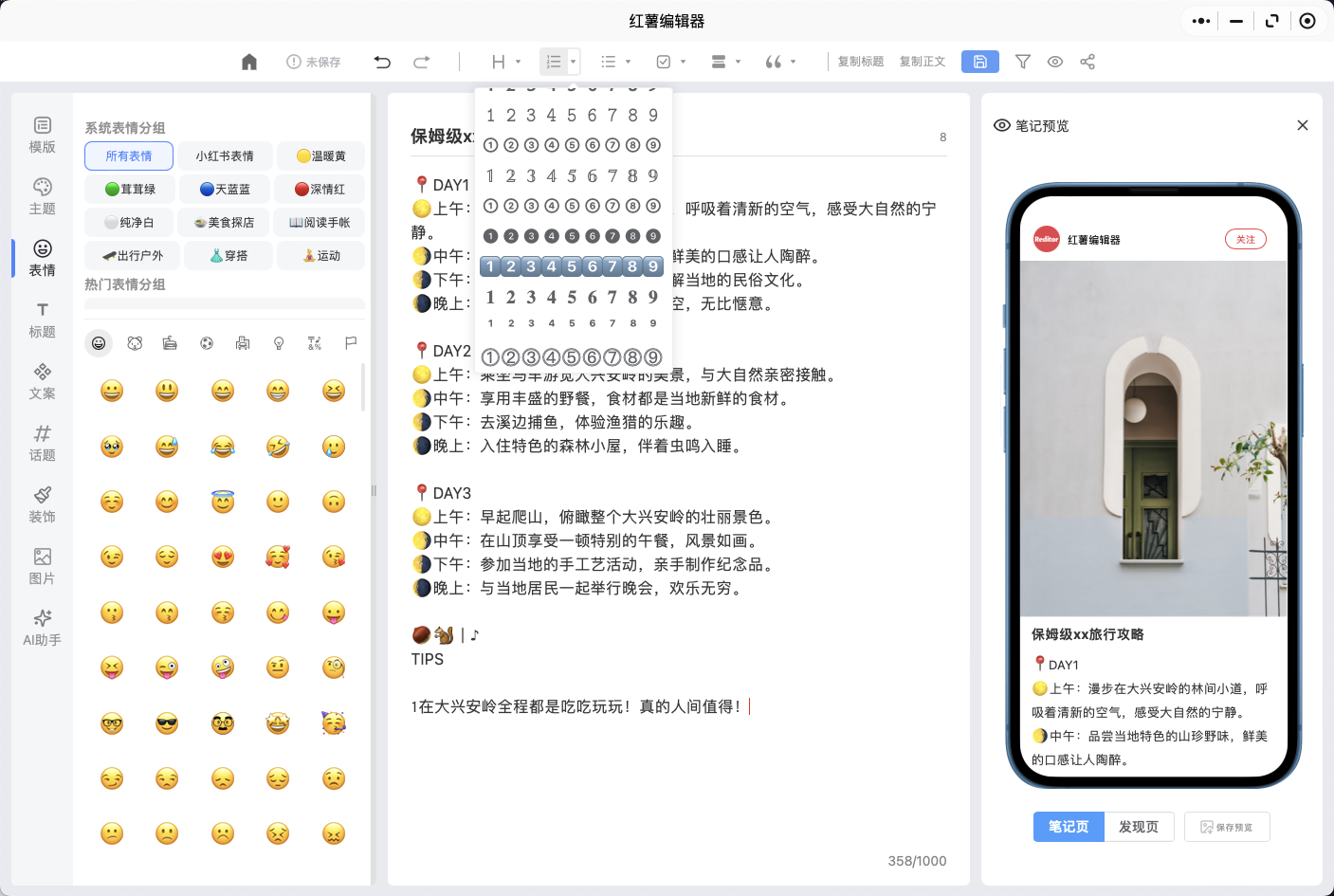
使用方法:
- 在Reditor编辑器中编写笔记
- 将光标放在需要插入emoji的位置
- 点击工具栏的"emoji"按钮
- 从分类中选择合适的emoji
- 点击即可插入到文本中
核心优势:
1. 海量emoji库
- 超过3000种emoji表情
- 8大类别清晰分类
- 小红书热门emoji优先
- 包含ins风特殊符号
2. 快速搜索定位
- 支持关键词搜索
- 例如搜索"爱心"显示所有❤️类型
- 快速找到需要的emoji
- 节省查找时间
3. 常用emoji收藏
- 系统自动记录使用频率
- 常用emoji置顶显示
- 下次使用一键调用
- 形成个人emoji工具包
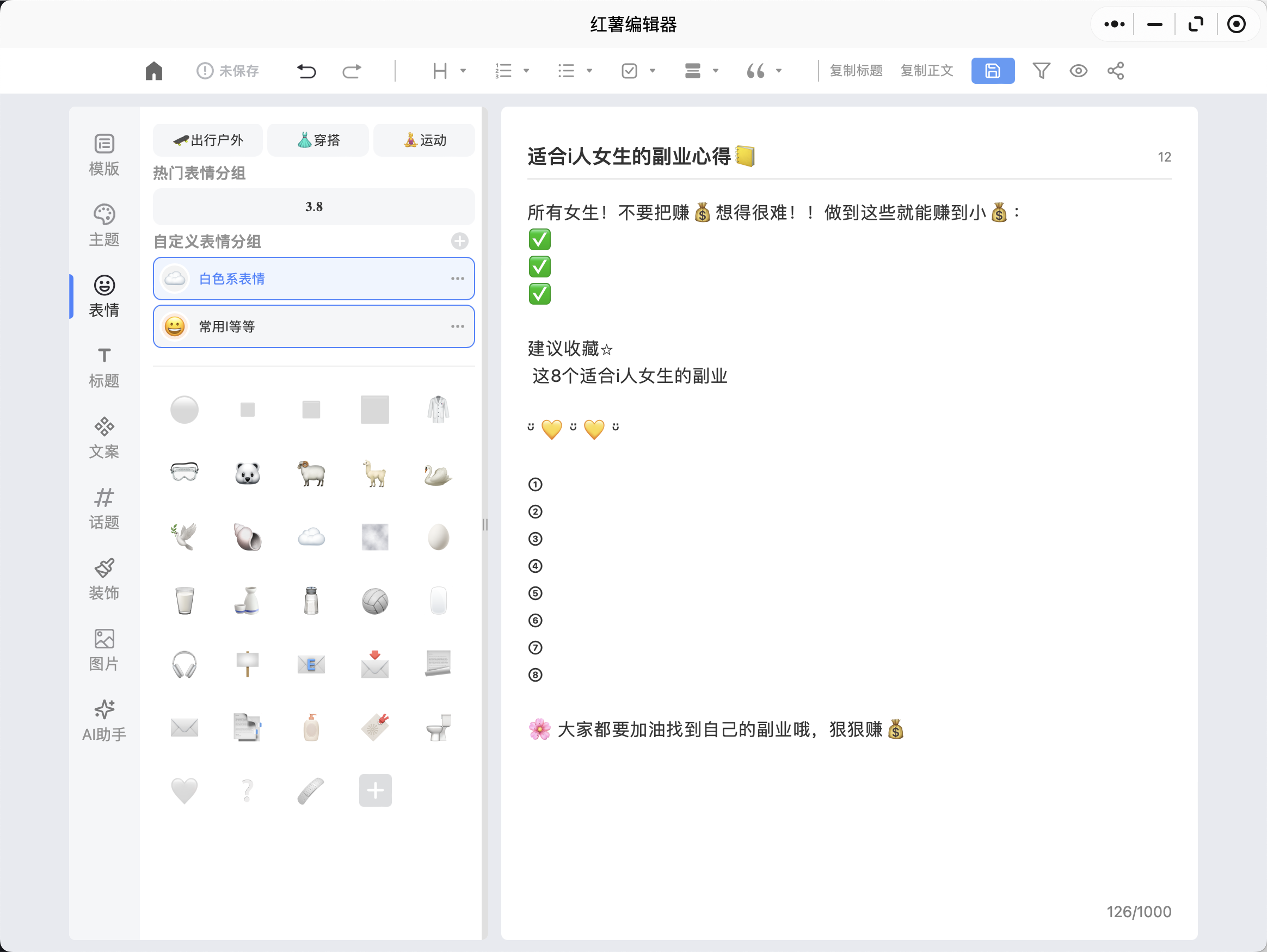
4. 完美兼容性
- 所有emoji经过测试
- 确保小红书平台正常显示
- 无需担心方块或问号
- iOS和安卓都支持
5. 无需粘贴操作
- 直接在编辑器中插入
- 不用复制粘贴
- 避免各种粘贴问题
- 操作更流畅
方案二:AI智能排版,自动添加emoji
这是Reditor编辑器最强大的功能——AI可以自动在合适的位置添加最恰当的emoji。
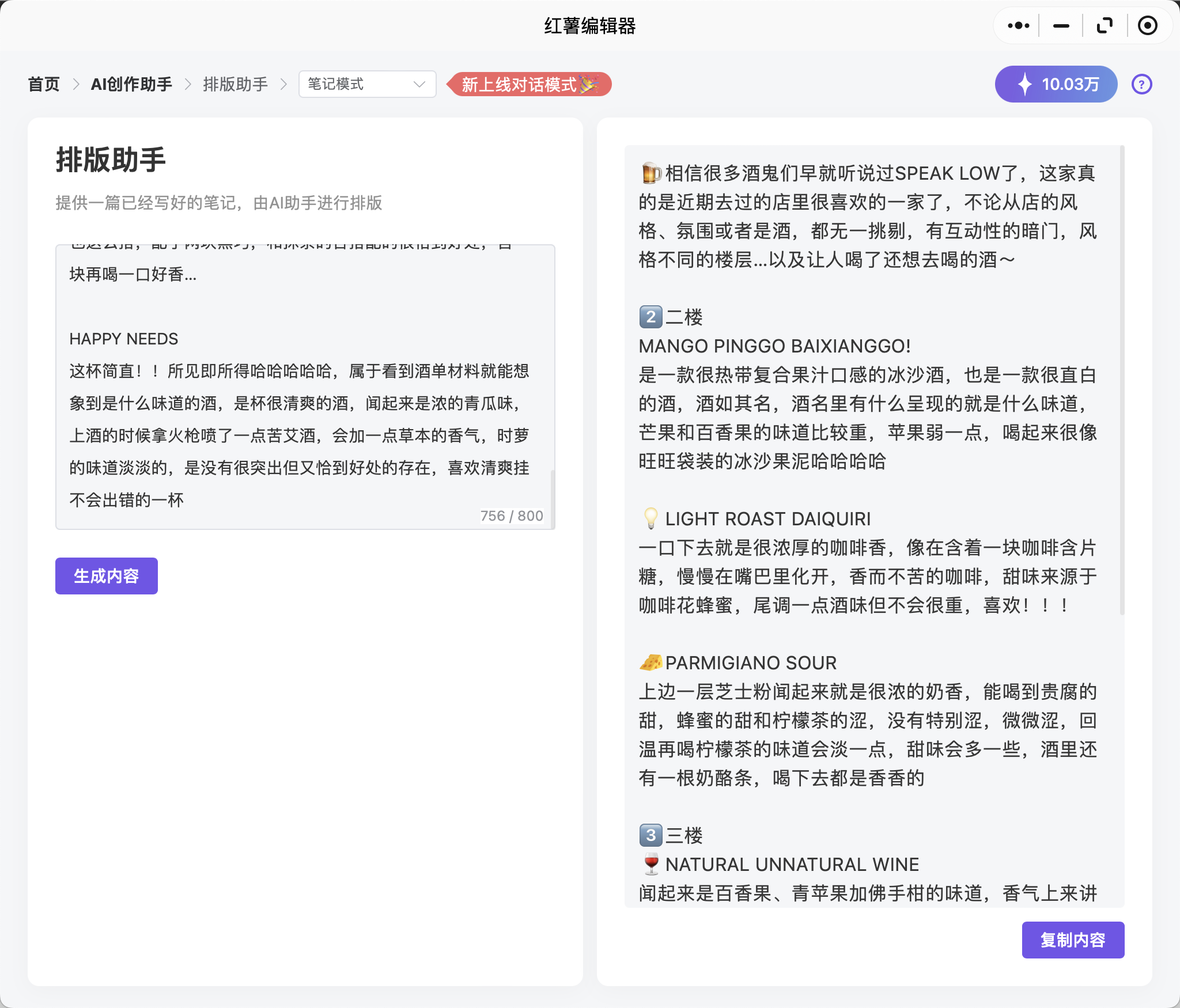
使用方法:
- 在编辑器中输入或粘贴纯文字内容
- 点击"AI排版"按钮
- 选择排版风格(活泼/清新/专业等)
- AI自动完成emoji添加和排版
- 3秒钟完成,无需手动粘贴
AI排版的智能之处:
1. 语义理解
- AI理解文本真实含义
- 根据内容选择匹配的emoji
- 例如"减肥成功"添加🎉💪而非🍰
2. 情感识别
- 识别文本情感倾向
- 积极内容多用😊🌟
- 专业内容适度使用
- 保持情感一致性
3. 位置优化
- 在段落开头吸引注意
- 在关键信息前强调重点
- 在段落结尾总结情感
- 在列表项前增强可读性
4. 密度控制
- 自动控制emoji使用频率
- 每50-80字添加1-2个
- 避免过多过少
- 保持视觉舒适度
5. 风格统一
- 确保全文emoji风格协调
- 不会出现混搭违和感
- 符合账号定位
- 保持品牌调性
方案三:一键复制,直接粘贴到小红书
编辑完成后,使用Reditor的一键复制功能,完美解决粘贴问题。
操作流程:
- 在Reditor编辑器中完成笔记创作
- 添加好所有emoji(手动或AI自动)
- 点击"复制"按钮
- 打开小红书APP
- 在编辑页面长按,选择"粘贴"
- 所有emoji完美呈现
为什么不会有粘贴问题?
- Reditor使用的emoji格式完全兼容小红书
- 经过数百万次实际使用验证
- 自动处理不同系统的差异
- 确保所见即所得
小红书笔记emoji使用的最佳实践
无论使用哪种方法,掌握以下技巧能让emoji发挥最大效果:
1. 适量原则
建议密度:
- 短笔记(300字内):5-10个emoji
- 中篇笔记(300-600字):10-15个emoji
- 长笔记(600字以上):15-20个emoji
- 平均每50-80字使用1-2个emoji
反面案例: ❌ 每句���都加emoji,显得杂乱 ❌ 连续多个emoji,影响阅读 ❌ 完全不用emoji,缺少活力
正面案例: ✅ 在关键位置适当添加 ✅ 保持视觉舒适度 ✅ 增强而非干扰阅读
2. 内容匹配
类目对应:
- 🍰 美食笔记:🍕🍜🍔🍟🧋
- 💄 美妆笔记:💅💋✨🌸💐
- ✈️ 旅行笔记:📷🏖️🌊🗺️🌈
- 👗 穿搭笔记:👠💼🎀👜👕
- 🏠 家居笔记:🛋️🪴🕯️💐🧹
- 📚 学习笔记:✏️💡🎓📖🏆
场景对应:
- 开心:😊🥰😍🤩💕
- 惊喜:😱🤩🎉✨💫
- 推荐:👍💯⭐️🔥❤️
- 提醒:❗️⚠️📌🎯💡
- 分隔:━ ✦ ★ ☆ ●
3. 位置策略
黄金位置:
- 段落开头:吸引注意,引导阅读
- 关键信息前:强调重点,突出价值
- 小标题前:视觉分隔,结构清晰
- 列表项前:增强可读,提升美观
- 段落结尾:总结情感,加强记忆
示例:
✨ 今天分享一个超实用的护肤技巧!
💧 第一步:温和清洁
洗脸要用温水,避免过度清洁
💆♀️ 第二步:精华吸收
轻拍按摩,促进吸收
💕 坚持一个月,皮肤明显改善!4. 风格统一
同一账号保持风格一致:
- 可爱风:多用😊🥰💕🌸🎀
- 专业风:适度使用💡📌✨⭐️
- 活泼风:丰富多样🎉🔥💯🌟
- 文艺风:简约优雅✦★☆・
避免风格混搭: ❌ 可爱emoji + 商务内容 ❌ 严肃emoji + 搞笑内容 ❌ 同一笔记风格跳跃
5. 预览确认
使用Reditor编辑器的预览功能,发布前检查:
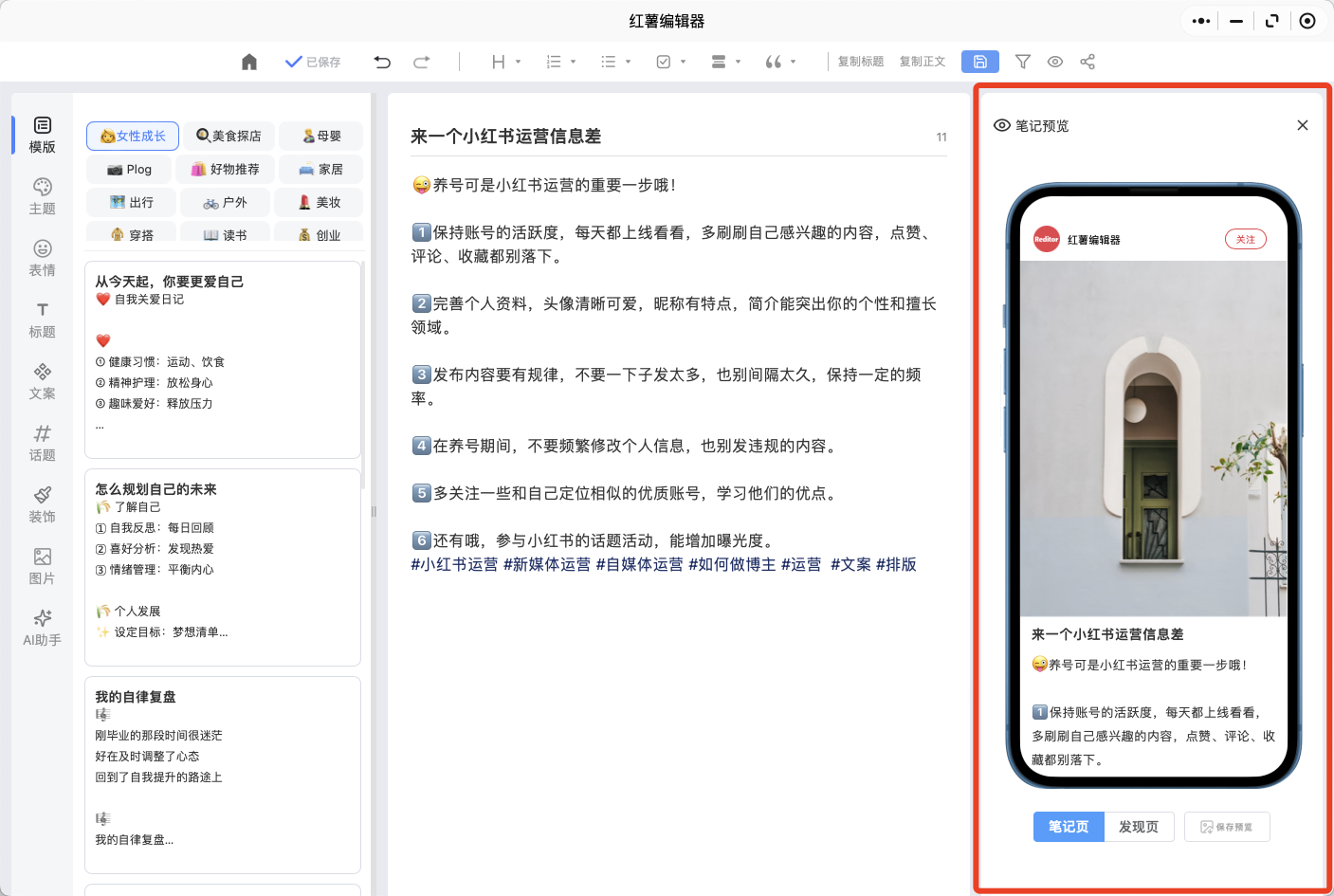
检查要点:
- emoji是否正常显示
- 位置是否合理
- 密度是否适中
- 风格是否统一
- 整体是否美观
小红书常用emoji大全(可直接复制)
为了方便大家使用,这里整理了小红书最常用的emoji,可以直接复制粘贴:
高频emoji: 💕 ❤️ 💖 💗 ✨ 🌟 ⭐️ 💫 ✅ ❌ ‼️ ❗️ 👉 👈 💯 🔥 💥 🎯 📌
情感类: 😊 😍 🥰 😘 😁 😆 🤗 🥳 😎 🤩 😇 🙏 👍 💪 🎉 🎊
美食类: 🍰 🍕 🍜 🍔 🍟 🍱 🥗 🍦 ☕️ 🧋 🥤 🍓 🍊 🍋 🥐 🍞
美妆类: 💄 💅 👄 💋 💁♀️ 🎀 ✨ 🌸 🌺 🌹 💐 🌷 💆♀️ 🧖♀️
旅行类: ✈️ 🏖️ 🌊 🏝️ 📷 🎒 🗺️ 🌈 🌅 🏔️ 🌴 ⛱️ 🏕️ 🚗
学习类: 📚 ✏️ 📝 💡 🎓 📖 🔖 💯 ⭐️ 🏆 📊 💻 🖊️ 📒
Ins风符号: ✦ ✧ ✩ ★ ☆ ━ ・ 。 ◆ ◇ ○ ● ◎ ▪️ ▫️
真实用户案例
案例一:美妆博主@小雪
使用前:
- 从网上复制emoji,经常粘贴失败
- 显示为方块或问号,需要反复尝试
- 每次添加emoji要花20分钟
- emoji选择困难,效果不稳定
使用Reditor后:
- 直接在编辑器中插入emoji,无需粘贴
- 所有emoji完美显示,没有兼容问题
- AI自动排版,3分钟完成emoji添加
- 笔记互动率从3%提升到9%
@小雪的评价: "以前每次粘贴emoji都是噩梦,总是显示不正常。用了Reditor编辑器后,这些问题完全解决了。现在我最喜欢用AI排版功能,不仅快,效果还特别好!"
案例二:美食博主@吃货日记
使用前:
- 手机输入法emoji种类少
- 需要在多个APP间切换找emoji
- 不知道用什么emoji合适
- 排版效果差,显得很业余
使用Reditor后:
- 海量emoji库,想要的都能找到
- 常用emoji收藏功能超好用
- AI推荐的emoji总是很合适
- 排版专业美观,粉丝夸奖多
@吃货日记的评价: "Reditor的emoji库太强大了!各种美食emoji应有尽有,常用emoji功能让我效率提升了至少50%。最神奇的是AI排版,它选的emoji总是特别合适!"
常见问题解答
Q1:复制的emoji为什么粘贴不上? A:可能是emoji格式不兼容或系统版本问题。使用Reditor编辑器可以完全避免这个问题,所有emoji都经过兼容性测试。
Q2:粘贴emoji后为什么显示为方块? A:说明小红书不支持该emoji或系统字体缺失。Reditor编辑器的emoji库都是小红书支持的,不会出现这种情况。
Q3:手机和电脑粘贴emoji有区别吗? A:有一定区别。在Reditor编辑器中无论使用手机还是电脑,体验都是一致的,数据云端同步。
Q4:如何快速找到想要的emoji? A:使用Reditor编辑器的搜索功能,输入关键词即可快速定位相关emoji。
Q5:AI排版会不会导致emoji使用过多? A:不会。AI会智能控制emoji的使用密度,保持在合理范围内,你也可以手动调整。
Q6:Reditor编辑器收费吗? A:核心功能包括emoji库、AI排版等完全免费使用,无任何隐藏收费。
总结
以上就是关于小红书笔记上怎么粘贴emoji的文章,更多小红书运营相关内容请浏览Reditor编辑器行业动态。Reditor编辑器,50万小红书运营都在用的一站式小红书内容创作工具。


